-
Otvorite publikaciju kalendara koju želite promijeniti.
-
Na kartici dizajn stranice kliknite Promijeni predložak.
-
U dijaloškom okviru Promjena predloška kliknite Postavljanje datuma u kalendaru.
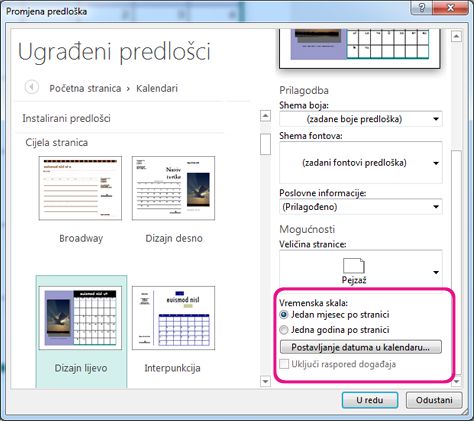
-
U dijaloškom okviru Postavljanje datuma kalendara dodajte željene mjesece.

-
Na kraju u dijaloškom okviru Promjena predloška odaberite promijenite postojeći kalendar tako da odaberete Primijeni predložak na postojeću publikacijuili stvorite novi kalendar tako da odaberete Stvori novu publikaciju pomoću teksta i grafike.
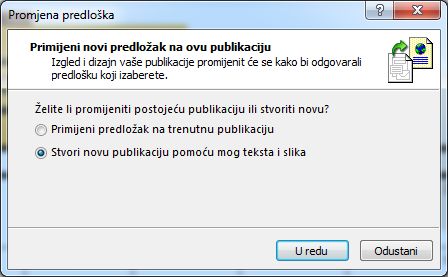
Važno: To funkcionira samo za kalendare stvorene pomoću jednog od ugrađenih predložaka, predložaka instaliranih na računalu prilikom instalacije programa Publisher. Također, ne možete dodavati mjesece koji nisu uzastopni, na primjer, ne možete dodati Kolovoz i studenom, a da ne dodate i Rujan i Listopad. No taj postupak možete koristiti za promjenu mjeseca u kalendaru za jedan mjesec.
Ručno dodavanje nove stranice mjeseca
-
U navigacijskom oknu stranice na lijevom desnom tipkom miša kliknite stranicu iznad mjesta na kojem želite novu stranicu, a zatim kliknite Umetni stranicu ili Umetanje duplicirane stranice.
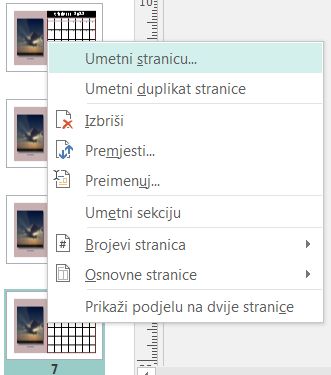
-
Ako ste odabrali Umetni dupliciranu stranicu , onda ste gotovi, duplicirana stranica umeće se ispod izvorne stranice. Ako ste odabrali Umetanje stranice, odaberite željene mogućnosti.
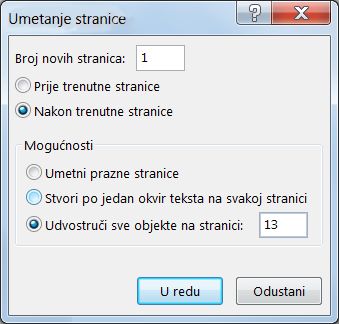
-
Sada uredite novi mjesec pomoću točnih datuma.










